Sau một thời gian dài sử dụng, chắc chắn mọi thiết bị điện tử đặc biệt là Laptop chắc chắn sẽ bị xuống cấp, chạy chậm và giảm hiệu suất. Tham khảo ngay 5 cách tăng hiệu năng Laptop nhanh chóng, ai cũng có thể thực hiện. Để có thể tối ưu Laptop của mình nhé!

Chia sẻ Top 5 cách tăng tốc Laptop để máy có thể chạy mượt mà hơn
Một cách tăng cường hiệu năng Laptop vô cùng đơn giản là xóa các tệp tạm thời Temp mỗi tuần từ 1 - 2 lần. Các tệp tạm thời này được tự động sinh ra thi bạn thực hiện các tác vụ về thiết kế đồ họa, chỉnh sửa video. Dung lượng file được tạo ra cũng không hề nhỏ, sẽ làm máy chạy chậm hơn ít nhiều.
Cách thực hiện như sau:
Bước 1: Nhấn phím Windows + R để mở hộp thoại Run > Nhập lệnh %temp% rồi nhấn Enter.
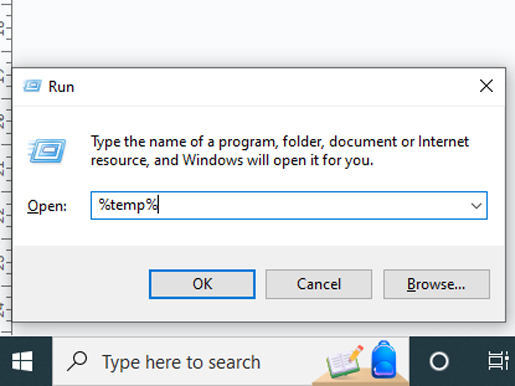
Bước 2: Nhấn Ctrl + A để bôi đen toàn bộ > Nhấn Delete > Nhấn Yes để xác nhận xóa toàn bộ tệp Temp.
Bạn cũng có thể xóa toàn bộ file không sử dụng trong thùng rác bằng cách nhấp chuột phải vào biểu tượng thùng Rác và nhấn Empty Recycle Bin.
Giới hạn các phần mềm khởi động cùng hệ thống. Đây là nguyên nhân chính làm cho Laptop của bạn khởi động một cách chậm chạp. Các phần mềm này thậm chí vẫn chạy nền trên Windows ngay cả khi bạn không sử dụng.
Để Laptop của bạn có thể khởi động nhanh hơn và giảm thiểu được tình trạng giật lag. Thì hãy cân nhắc giảm bớt những tác vụ khởi động cùng hệ thống.
Cách thực hiện như sau:
Bước 1: Nhấn chuột phải tại thanh Taskbar > chọn Task Manager
Bước 2: Chọn tab Startup > kích chuột vào ứng dụng không cần thiết khởi động cùng hệ thống > chọn Disable.
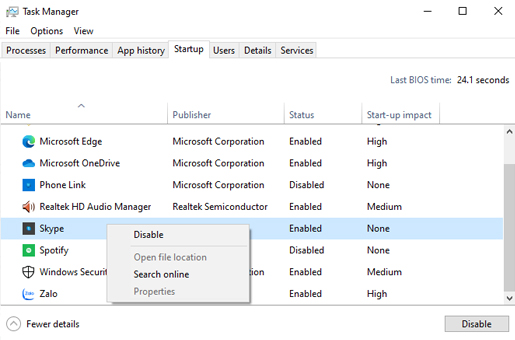
Bạn có thể tăng thêm không gian lưu trữ cho Laptop bằng cách gỡ những ứng dụng không cần thiết. Điều này giải phóng một lượng lớn không gian ổ đĩa giúp máy hoạt động được mượt mà hơn.
Cách thực hiện như sau:
Bước 1: Nhấn tổ hợp phím Windows + I để mở Settings.
Bước 2: Chọn Apps.
Bước 3: Chọn mục App & Features.
Bước 4: Nhấn chọn phần mềm không sử dụng > nhấn Uninstall để gỡ cài đặt.
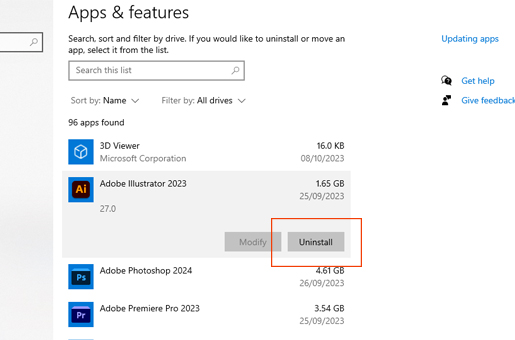
Sau một thời gian dài làm việc thì khối lượng công việc của bạn có thể tăng lên. Hiện tượng tràn Ram rất có thể xảy ra. Việc nâng cấp Ram dung lượng cao hơn có thể giúp máy có thể tăng hiệu năng lên một cách rõ rệt. Chạy đa nhiệm được mượt mà hơn, cải thiện được hiệu suất công việc.
Để có thể kiểm tra Ram có đủ dùng hay không bạn có thể thực hiện lệnh như sau:
Nhấn chuột phải vào thanh Taskbar > chọn Task Manager Chọn tab Performance > chọn Memory. Để xem được tình trạng Ram đang dùng ở thời điểm hiện tại.

Một cách đơn giản vừa giúp tăng tốc độ xử lý thông tin vừa giúp tăng cường tuổi thọ của máy. Bạn nên vệ sinh máy, thay keo tản nhiệt từ 1 - 2 lần/năm. Giúp máy được hoạt động mát mẻ hơn. Tăng được hiệu suất lên đáng kể.

P/s: Tham khảo Laptop thiết kế đồ họa chuyên nghiệp tại link dưới đây nhé!!
P/s: Tham khảo Laptop cũ giá rẻ tại link dưới đây nhé!!


